
Pour une description des réglages génériques communs à tous les outils de la Boîte à outils, voir Travailler dans les dialogues Options Outil.
Voir aussi Hachures.
Si vous éditez le composant de hachure d'un Profil
Si vous éditez une hachure d'un Profil, les seuls contrôles disponibles sont Activer/désactiver le contour de la hachure, le Type et la Couleur de la ligne coupée et le sélecteur de Motif de hachure (les hachures disponibles ici représentent les Matériaux de construction du Profil que vous éditez).
Voir Éditer profil complexe.
Volet Options générales de Hachure
Ce volet régit l'apparence de la Hachure sur le Plan. Ces réglages de hachures seront également utilisées quand vous dessinez une hachure dans une fenêtre Coupe, Façade, Elévation intérieure, Détail ou Feuille de travail.

Contour de Hachure
•Cliquez ici pour définir un contour de hachure.
•Choisissez son type de ligne et sa couleur de stylo.

Catégorie de Hachure
Cliquez sur le bouton à gauche du menu déroulant de Motifs de hachure pour choisir une Catégorie de hachure pour cette hachure.
Pour une description détaillée, voir Catégories de Hachures.

•Choisissez le motif de hachure qui sera utilisé pour afficher la Hachure.
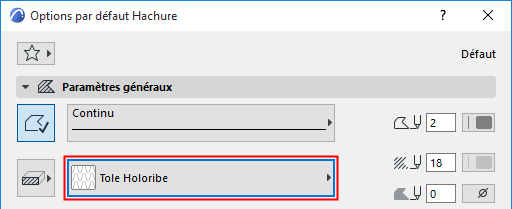
•Choisissez les couleurs de stylo d'avant-plan et de fond. Selon le type de la hachure (par ex. pour ceux fondés sur des matériaux de construction ou des surfaces), certaines substitutions sont disponibles.
Pour le fond de la hachure, vous pouvez aussi choisir l'option transparente ou la couleur de fond de la fenêtre.
Définissez l'orientation du motif vectoriel de la hachure (s'il y en a un) ou du motif de hachure symbole.

Choisissez parmi les options de Méthode de construction suivantes :
•Lien à Origine Projet : Le motif sera toujours lié à l'origine du projet, quelles que soient la position et la rotation de la hachure.
•Lier à Origine Hachure : Le motif suivra toujours la position et la rotation de la hachure. Pour modifier l'origine et la rotation de la hachure, sélectionnez la hachure et faites glisser la poignée de la hachure.
•Déformation personnalisée : Similaire à Lier à Origine Hachure. Utilisez les deux poignées de la hachure pour déformer l'orientation en X/Y et l'échelle de la hachure.
Pour voir des exemples de chaque option, voir Méthodes d'orientation de hachure.
•Déformation radiale : Ajustez graphiquement la déformation radiale selon un vecteur. N'est disponible que pour une hachure symbole sélectionnée, e ceci à la condition que :
–la hachure symbole a été utilisée comme une couche de structure composite ; et
–l'orientation de hachure de la couche a été définie comme Ajuster à couche dans le dialogue Composites ; et
–vous ayez sélectionné cette hachure symbole après avoir décomposé un mur composite courbe.
Voir Déformation radiale (hachures symbole seulement).
Remarques :
–Les hachures vectorielles ne sont affichées que si vous les avez activées dans Vue > Options vue écran > Apparence réelle de hachure.
– L'utilisation d'un grand nombre de hachures déformées radiales peut ralentir la performance du projet.
Cochez ceci pour afficher un texte de surface associatif avec la hachure. Si la case est cochée, vous placerez avec la hachure un élément de texte de type cotation qui affichera la surface de la hachure sur le plan.
Remarque : Le format du Texte de surface et des lignes de marque associées est défini dans le dialogue Options Texte de cotation
Voir Ajouter un texte de surface à une hachure.
Soustraire des Zones
Cochez ceci pour déduire des Zones les éléments de Hachure par défaut ou sélectionnés.
Taper ici un nombre (1-100) pour définir le pourcentage de la surface de l'élément hachure que vous voulez soustraire des Zones.